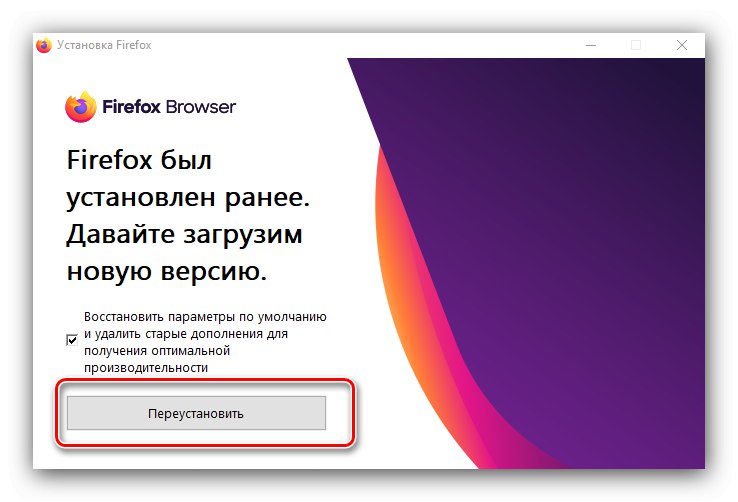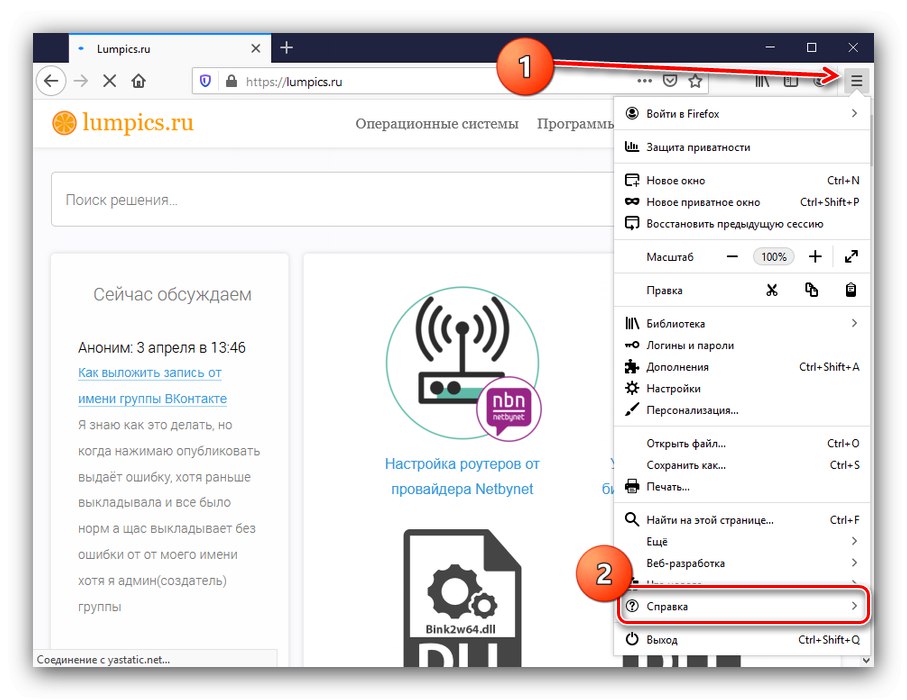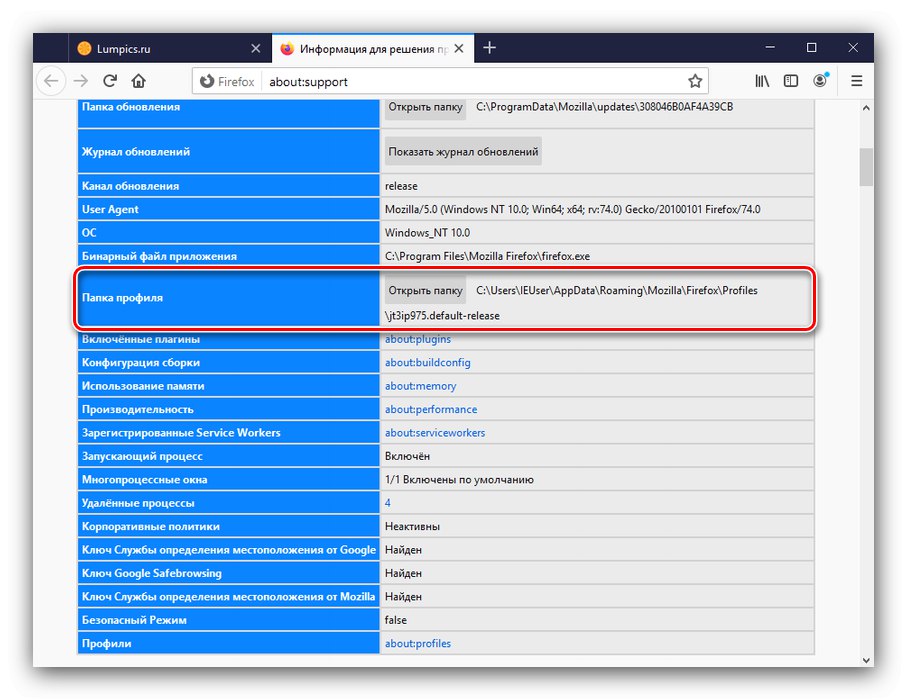Niekedy je z nejakého dôvodu potrebné preinštalovať prehliadač a nižšie vám povieme, ako to urobiť správne.
Google chrome
Demontáž a inštalácia Google Chrome je to možné niekoľkými spôsobmi a takmer všetky z nich znamenajú uchovanie informácií o používateľovi. Môžete sa s nimi oboznámiť v článku na odkaze nižšie.
Viac informácií: Opätovná inštalácia prehliadača Google Chrome
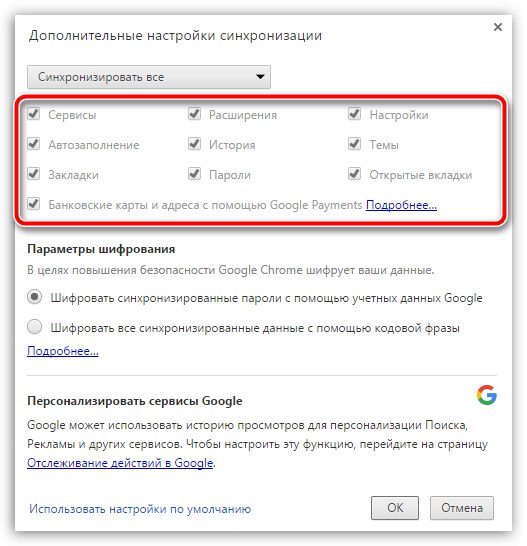
Mozilla Firefox
Uvažovaný postup pre Mozilla Firefox je tiež dosť priamy. Algoritmus je nasledovný:
- Prvým krokom je odinštalovanie programu - môžete to urobiť napríklad pomocou modulu snap-in "Programy a príslušenstvo"... Stlačte klávesovú skratku Win + R, zadajte do zobrazeného okna „Spustiť“ žiadosť
appwiz.cpla kliknite „OK“. - Začne "Programy a príslušenstvo"... Prezrite si zoznam nainštalovaného softvéru, nájdite v ňom Mozilla Firefox, vyberte príslušnú pozíciu a kliknite „Odstrániť“.
- Podľa pokynov na obrazovke odinštalujte prehliadač.
- Reštartujte počítač a potom stiahnite najnovšiu verziu aplikácie.
- Po spustení inštalačný program oznámi, že bola zistená existujúca verzia prehliadača, a ponúkne jej opätovné nainštalovanie - kliknite na rovnomenné tlačidlo.
![Spustite postup preinštalovania prehľadávača Mozilla Firefox]()
Po dokončení postupu prejdite na „Desktop“, mal by sa objaviť priečinok s názvom „Staré údaje prehliadača Firefox“... Váš predchádzajúci profil je uložený v tomto adresári.
- Ak chcete preniesť údaje do preinštalovaného prehľadávača, spustite ho, potom otvorte hlavnú ponuku tlačidlom s pruhmi a kliknite na položku „Referencia“.
![Začnite hľadať profil, aby ste preinštalovali prehliadač Mozilla Firefox]()
Potom vyberte „Informácie na riešenie problémov“.
- Spustí sa karta s diagnostickými informáciami. Nájdite riadok tam „Priečinok profilu“ a pozri sa na zadanú cestu. Zvyčajne to vyzerá takto:
C: Používatelia * používateľské meno * AppDataRoamingMozillaFirefoxProfiles * náhodná znaková sada * .default-releaseKliknite na tlačidlo "Otvorte zložku".
![Nájdite umiestnenie profilu pre opätovnú inštaláciu prehliadača Mozilla Firefox]()
Otvorí sa okno „Prieskumník“.
- Teraz začnime obnovovať uložené dáta. Otvorte adresár „Staré údaje prehliadača Firefox“ a preniesť jeho obsah s náhradou do priečinka existujúceho profilu.
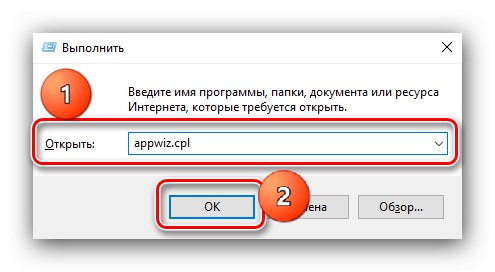

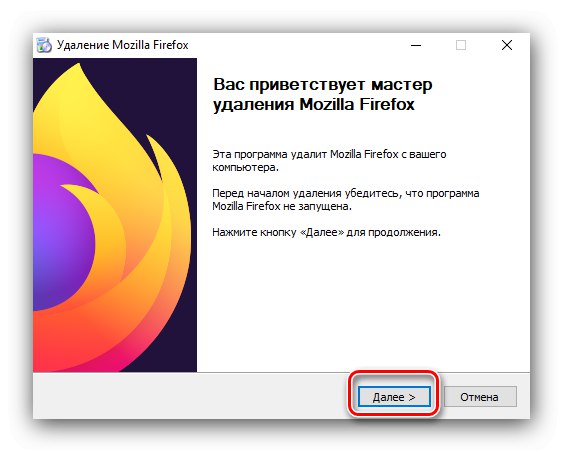
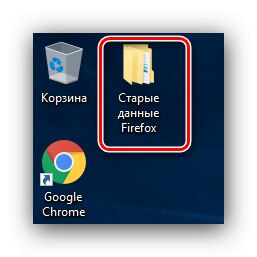
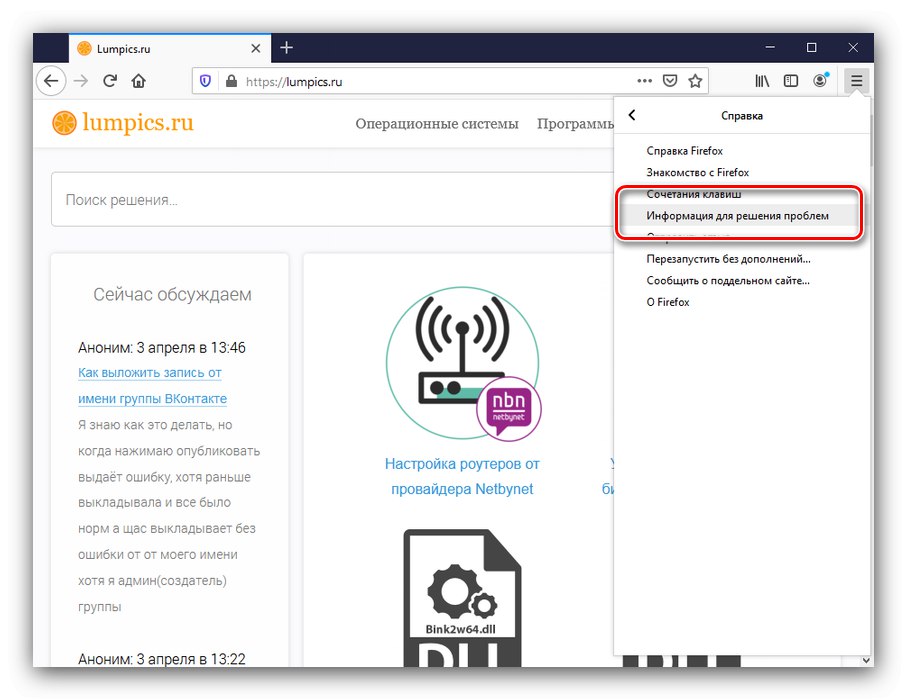
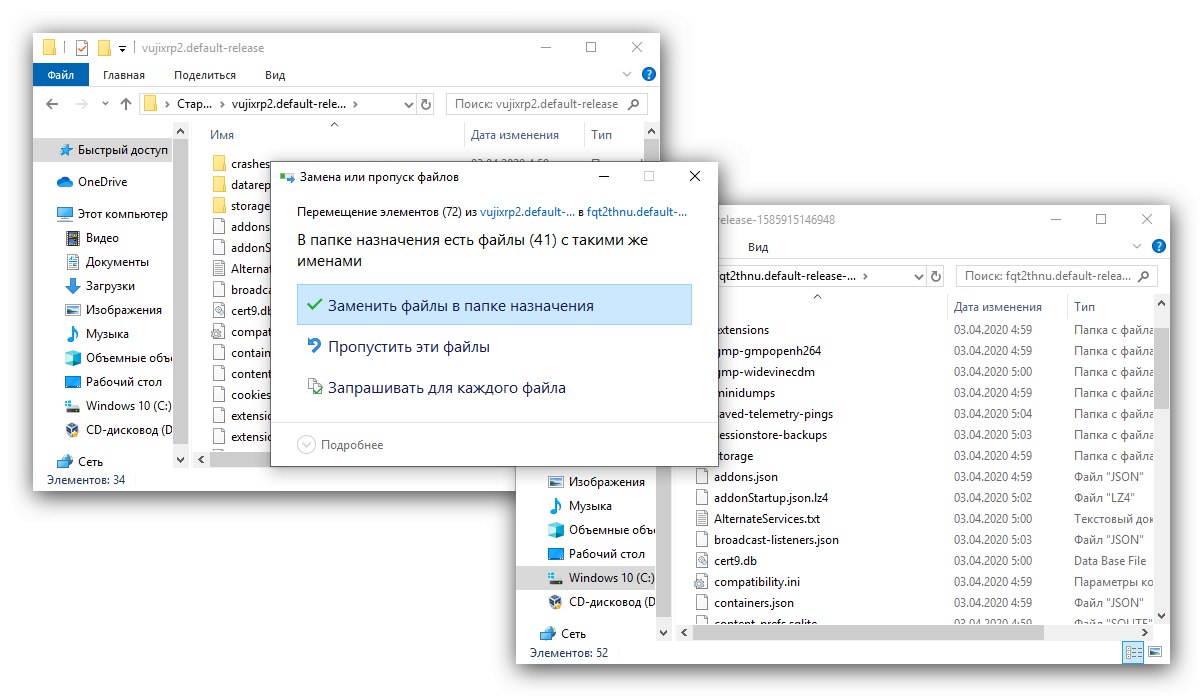
Hotovo - preinštaláciu je možné považovať za dokončenú.
Prehliadač Yandex
Pretože Prehliadač Yandex vytvorený na základe motora Chromium, v prípade kritických problémov tiež odporúča preinštalovať. Postup je pre tento webový prehliadač jednoduchý.
Viac informácií: Preinštalovanie prehliadača Yandex pri ukladaní údajov
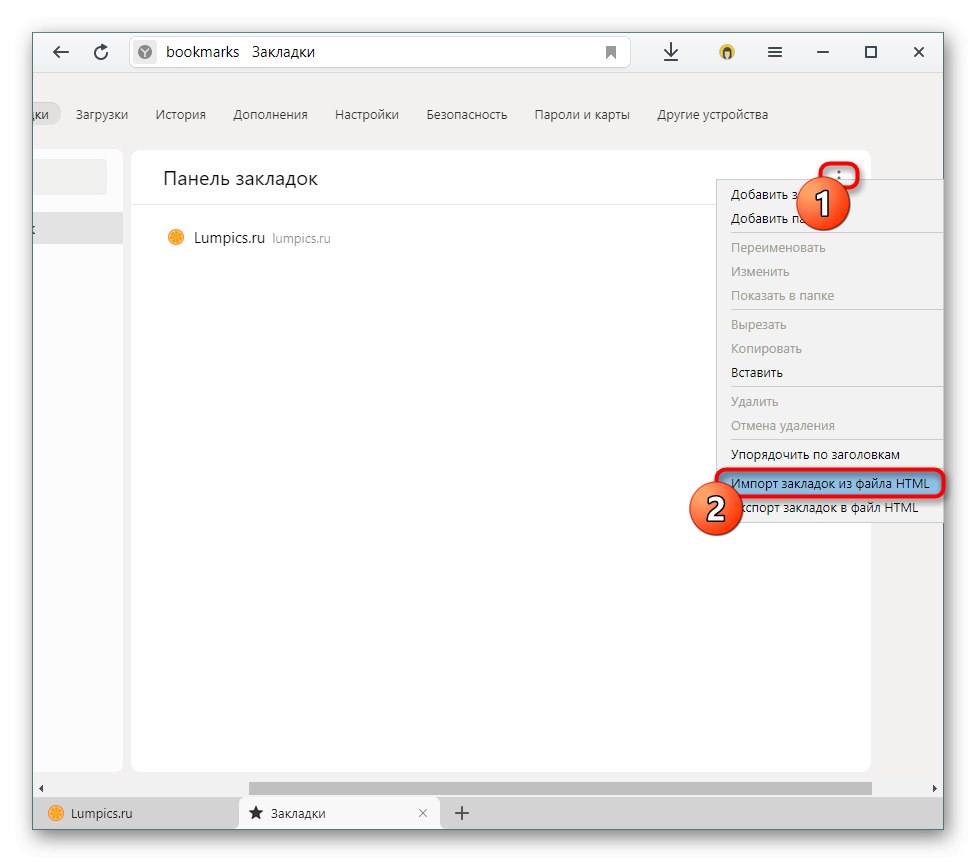
Opera
Pokiaľ ide o známe mnohých používateľov Opera, potom by nemali byť problémy s jeho odstránením a opätovnou inštaláciou.
Viac informácií: Preinštalujte prehliadač Opera bez straty údajov
Microsoft Edge
Najnovšie prehliadač od spoločnosti Microsoft je pevne integrovaný do systému, takže jeho úplná preinštalácia nie je k dispozícii, môžete však obnoviť pôvodné nastavenia aplikácie. Najefektívnejším spôsobom je použitie nástroja Windows PowerShell.
Viac informácií: Obnovte Microsoft Edge cez PowerShell
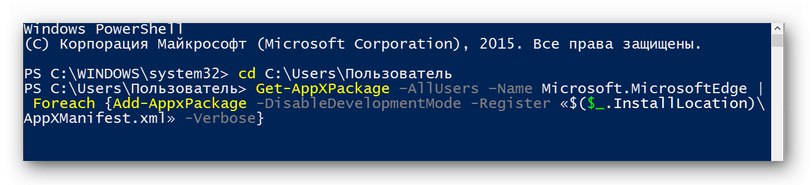
internet Explorer
Aj keď slávny internet Explorer a stratil význam, mnoho používateľov ho stále uprednostňuje. Preinštalovanie tohto prehľadávača je tiež možné, aj keď trochu netriviálnym spôsobom.
Viac informácií: Opravte a preinštalujte program Internet Explorer
Ako ste sa dozvedeli, odinštalovanie a preinštalovanie prehliadača je celkom jednoduché, vrátane uloženia všetkých informácií o používateľovi.